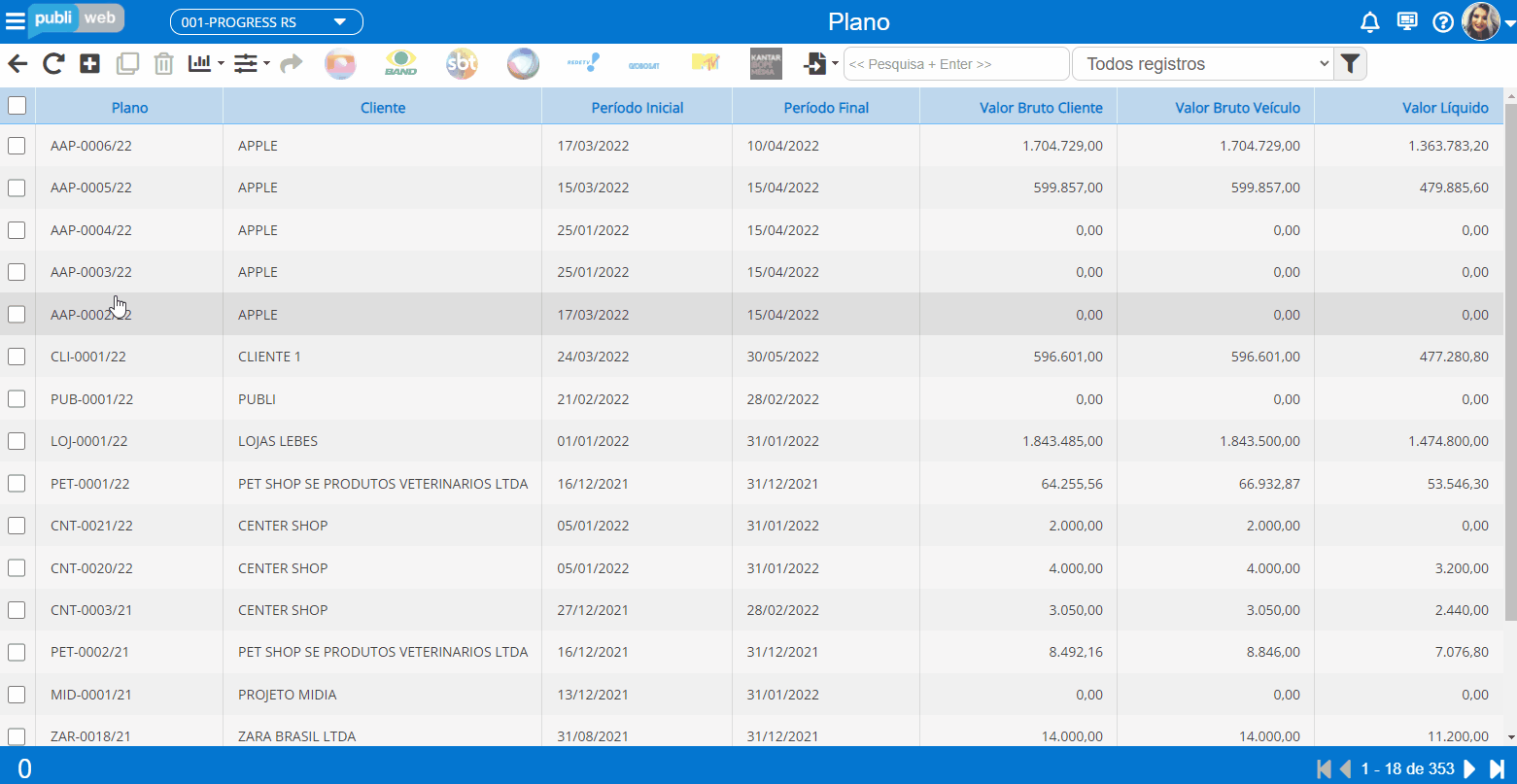Veja as principais novidades inseridas nesta versão ![]()
Relatórios
O Publi está em constante busca por melhorias que possam tornar a sua experiência ainda mais incrível. Pensando nisso, o layout dos relatórios do sistema foi totalmente renovado, está muito mais moderno, funcional e atrativo. Atualize a sua versão e confira essa e outras novidades.
Nas imagens a seguir, você confere o novo layout e o layout antigo.
Novo layout:
Clique na imagem para ampliar.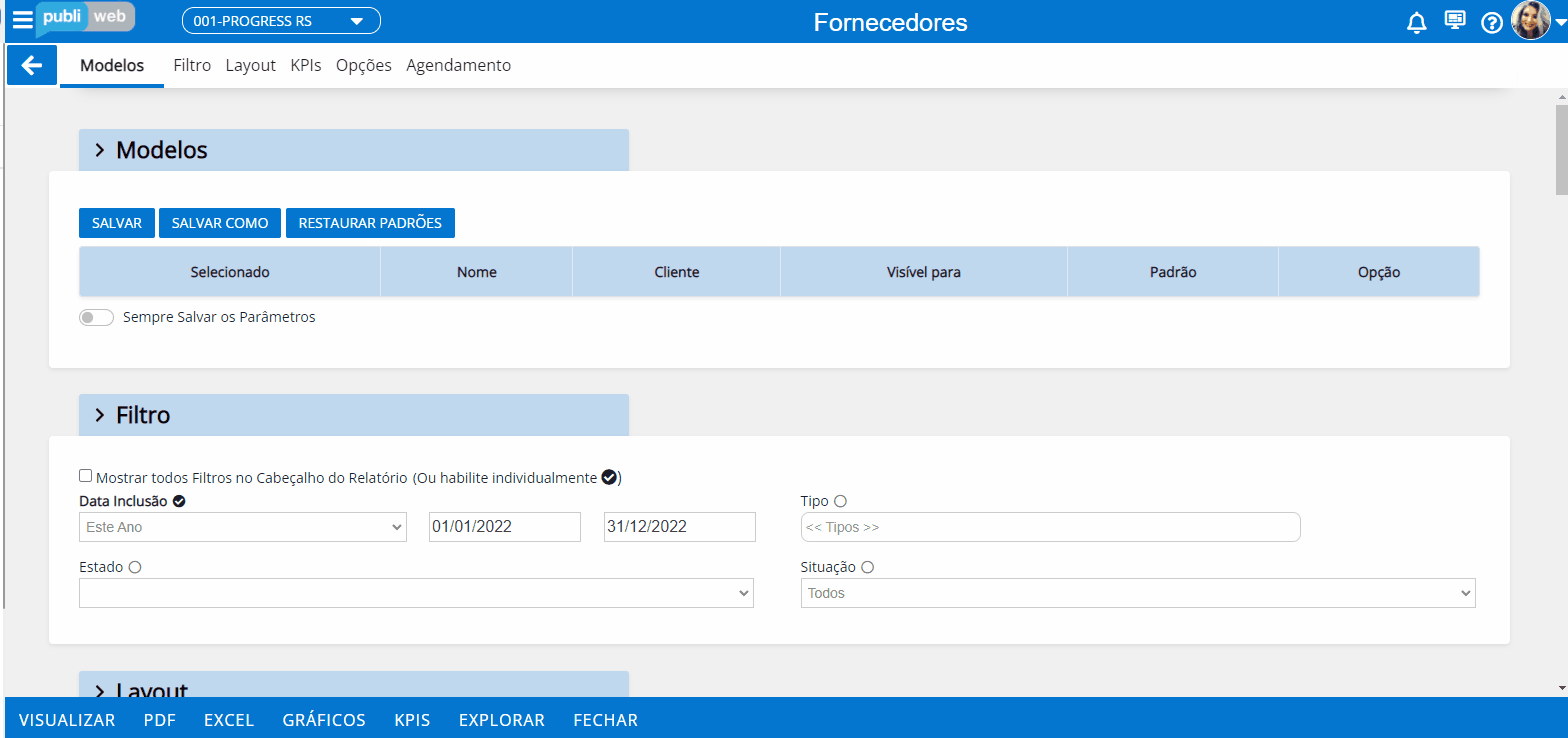
Layout antigo:
Clique na imagem para ampliar.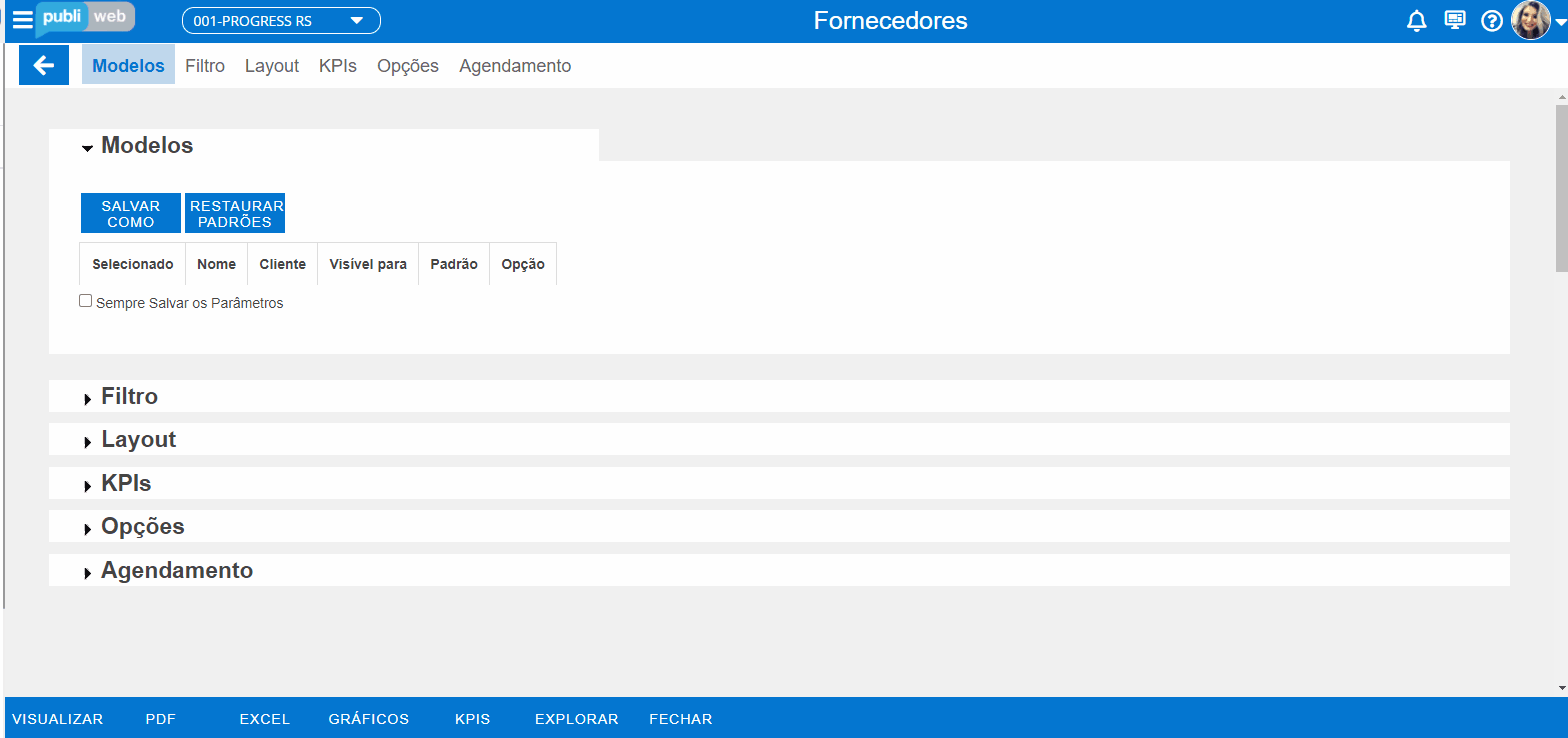
Aba Layout
Como é possível observar na aba Layout, agora existem apenas três grupos de colunas: "COLUNAS SELECIONADAS", "AGRUPAMENTO" e "ORDENAMENTO".
A partir desta versão, as colunas podem ser inseridas através do botão  , onde o sistema irá adicionar uma linha em branco, e o usuário irá selecionar o campo desejado. Já o botão
, onde o sistema irá adicionar uma linha em branco, e o usuário irá selecionar o campo desejado. Já o botão  , o sistema irá inserir todas as colunas disponíveis no relatório.
, o sistema irá inserir todas as colunas disponíveis no relatório.
Ao adicionar uma coluna em branco, o usuário poderá selecionar o campo desejado ou digitar o nome do campo. Assim, o sistema vai filtrando as informações de acordo com o conteúdo que está sendo digitado.
Dica: as colunas podem ser movidas com o mouse ou através das teclas de atalho.
Veja o exemplo abaixo:
Clique na imagem para ampliar. 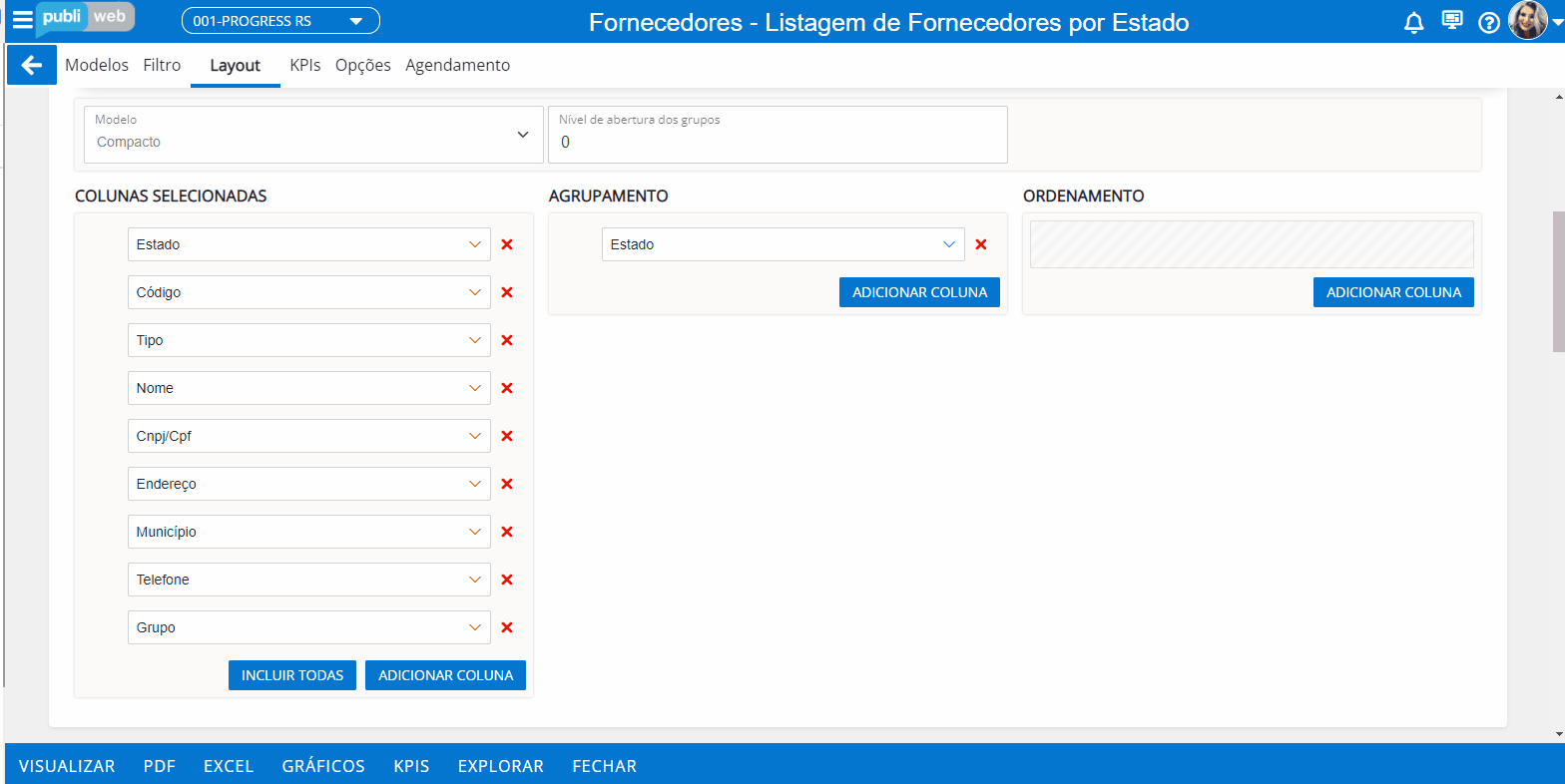
Teclas de Atalho
Para a usabilidade com o teclado, existem algumas teclas de atalho que podem ajudar a montar e organizar o layout das colunas.
Ao posicionar o cursor do mouse sobre o campo da coluna, o sistema exibe um tooltip com a descrição das teclas de atalho disponíveis para essa função.
Veja abaixo:
Clique na imagem para ampliar.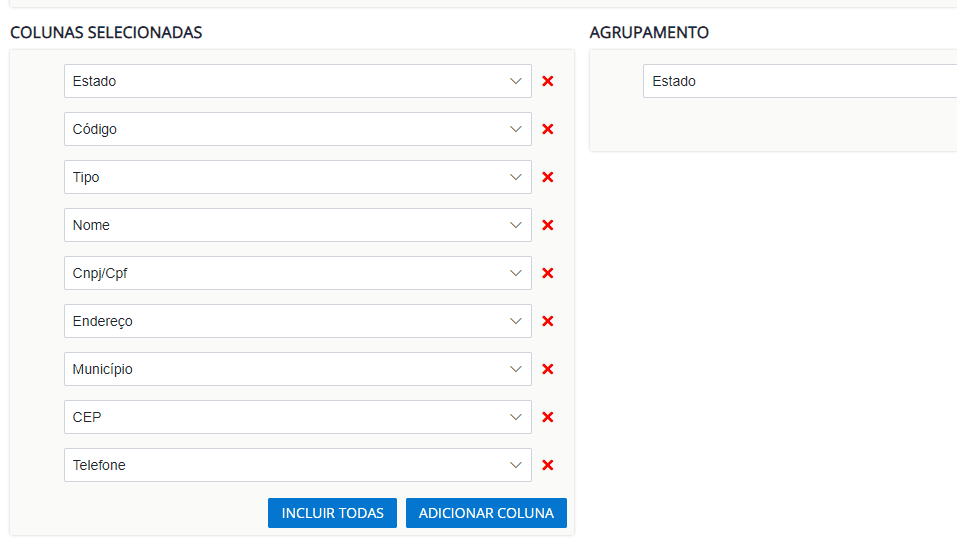
Funções das teclas de atalho:
[INSERT] = Para incluir uma nova coluna em branco.
[SHIFT] + [DELETE] = Para remover a coluna selecionada.
[SHIFT] + [SETAS P/ CIMA/BAIXO] = Para mover o cursor para acima ou para baixo na lista.
[SHIFT] + [CTRL] + [SETAS P/ CIMA/BAIXO] = Para mover a coluna para cima ou para baixo na lista.
Mídia
A partir desta versão, os clientes que possuem o módulo de Mídia terão acesso ao Ranking, mesmo sem ter o módulo de Pesquisa/Planejamento.
Ranking
Agora é possível gerar o ranking dos programas sem usar uma pesquisa de mídia. Essa mudança permite que o usuário consiga criar uma lista de programas filtrando por emissoras, gêneros, faixas horárias, dias da semana e custo máximo do programa.
Após selecionar os filtros desejado, o sistema irá gerar um ranking dos programas e a partir dele a distribuição das inserções poderá ser feita de forma automática, ou o usuário poderá criar as planilhas com os programas selecionados no ranking e fazer a distribuição das inserções manualmente.
Clique na imagem para ampliar.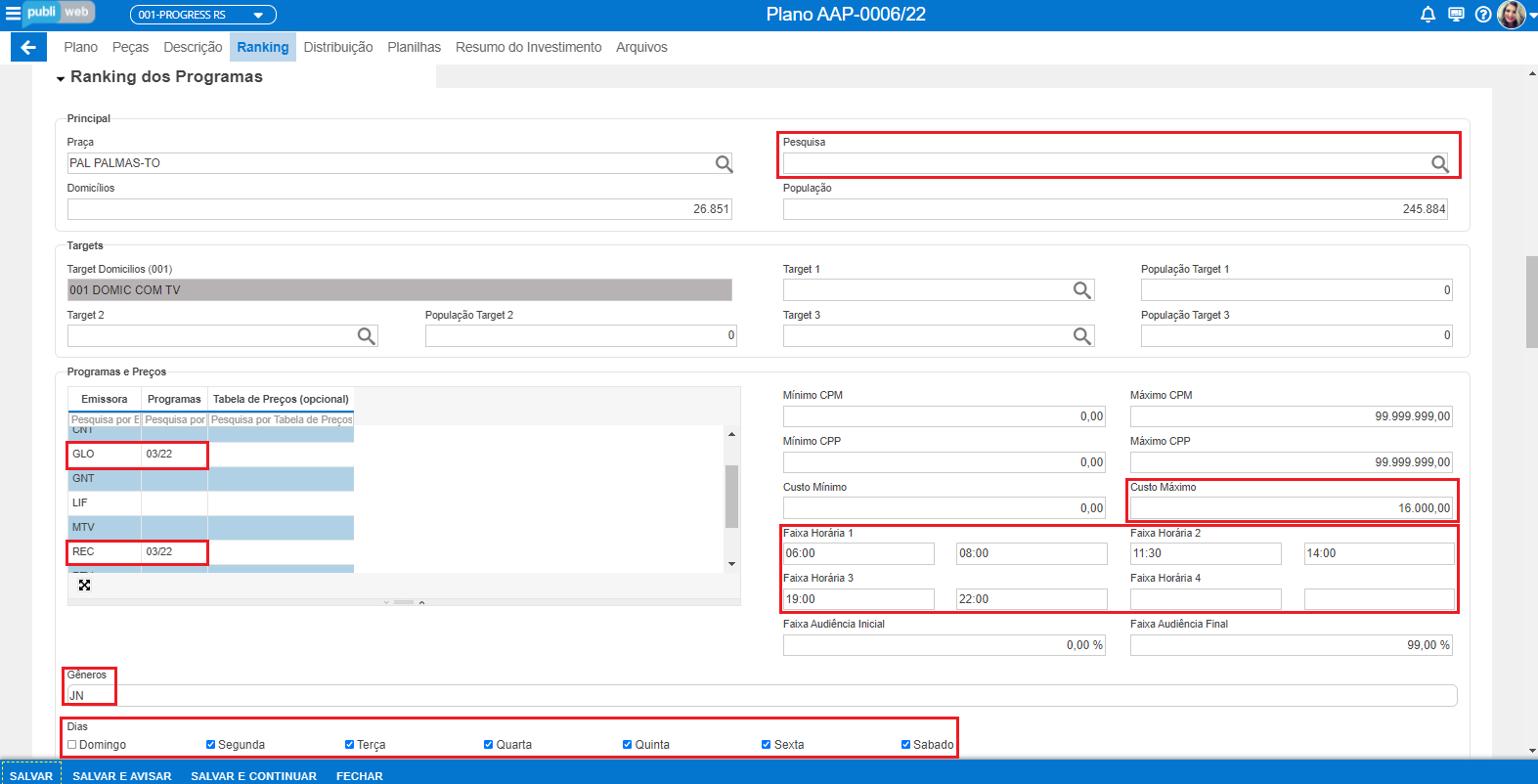
Outra novidade importante é a opção [Planejamento Programação]. Essa função possibilita editar várias planilhas de forma consolidada. Para isso, basta clicar no botão [Planejamento Programação] e selecionar o meio que deseja editar, o sistema irá abrir todas as planilhas do meio selecionado de forma consolidada.
Clique na imagem para ampliar.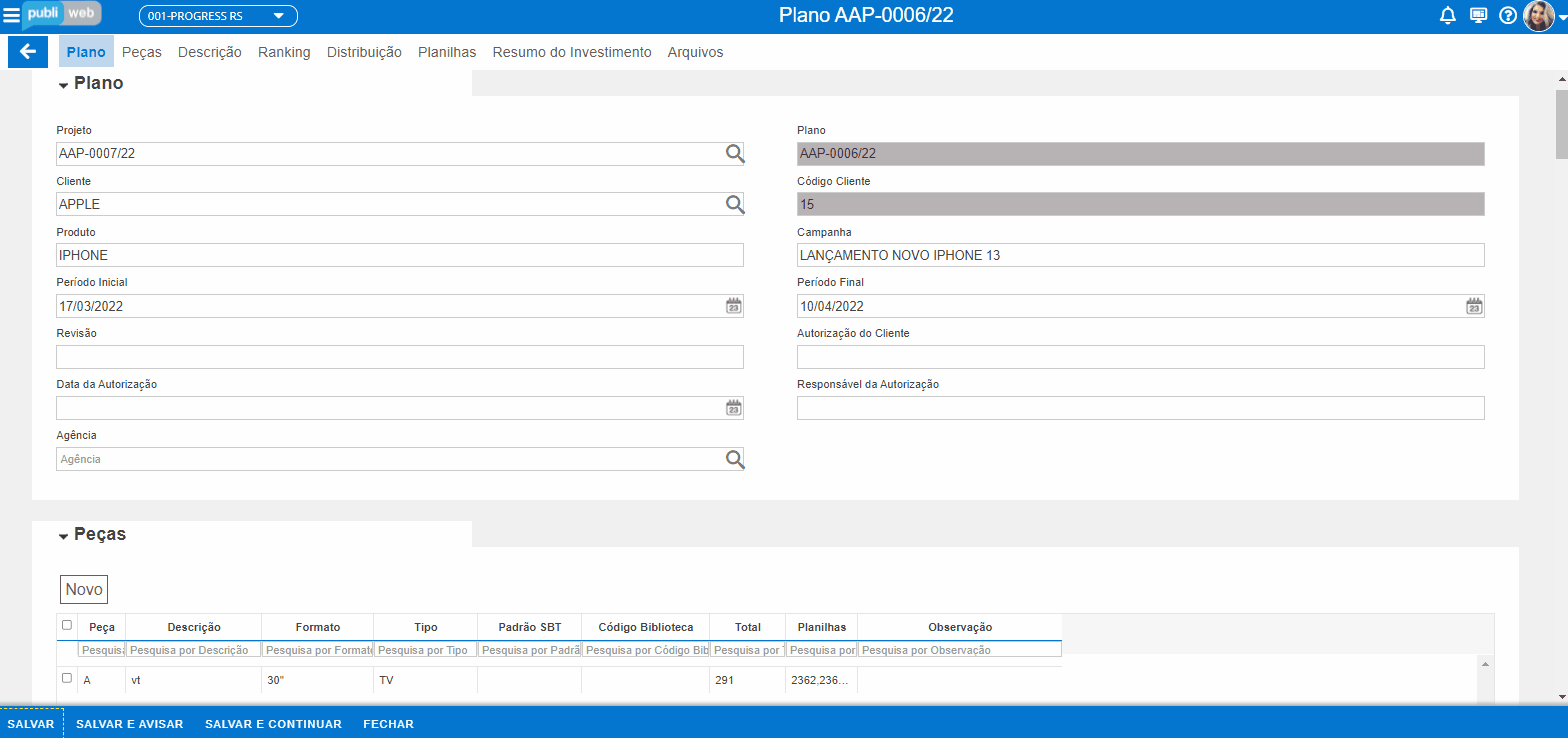
Na edição de planilhas de forma consolidada é possível visualizar a programação de todas emissoras, praças e meses em uma única planilha. Dessa forma, fica mais fácil visualizar a cobertura da programação para um determinado meio e fazer os ajustes necessários.
Observação: é possível inserir novas Emissoras e Programas. Não é permitido excluir veículo/programa.
Clique na imagem para ampliar.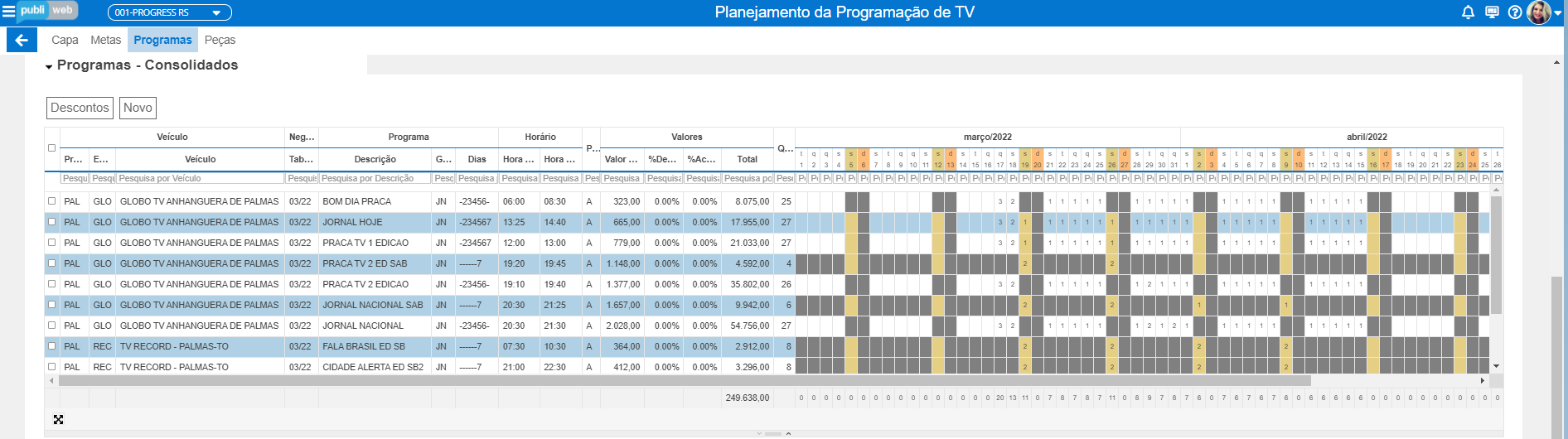
Impressão da Ficha de Promotores
Foi criada a opção de impressão da Ficha do Promotor no cadastro de Fornecedores. Assim, você poderá gerar um PDF com todas as informações referentes aos promotores e enviar ao cliente para sua avaliação.
Para realizar a impressão, acesse Cadastro de Fornecedores > selecione os promotores na listagem > clique no botão  Relatórios > Ficha Promotor
Relatórios > Ficha Promotor
Clique na imagem para ampliar.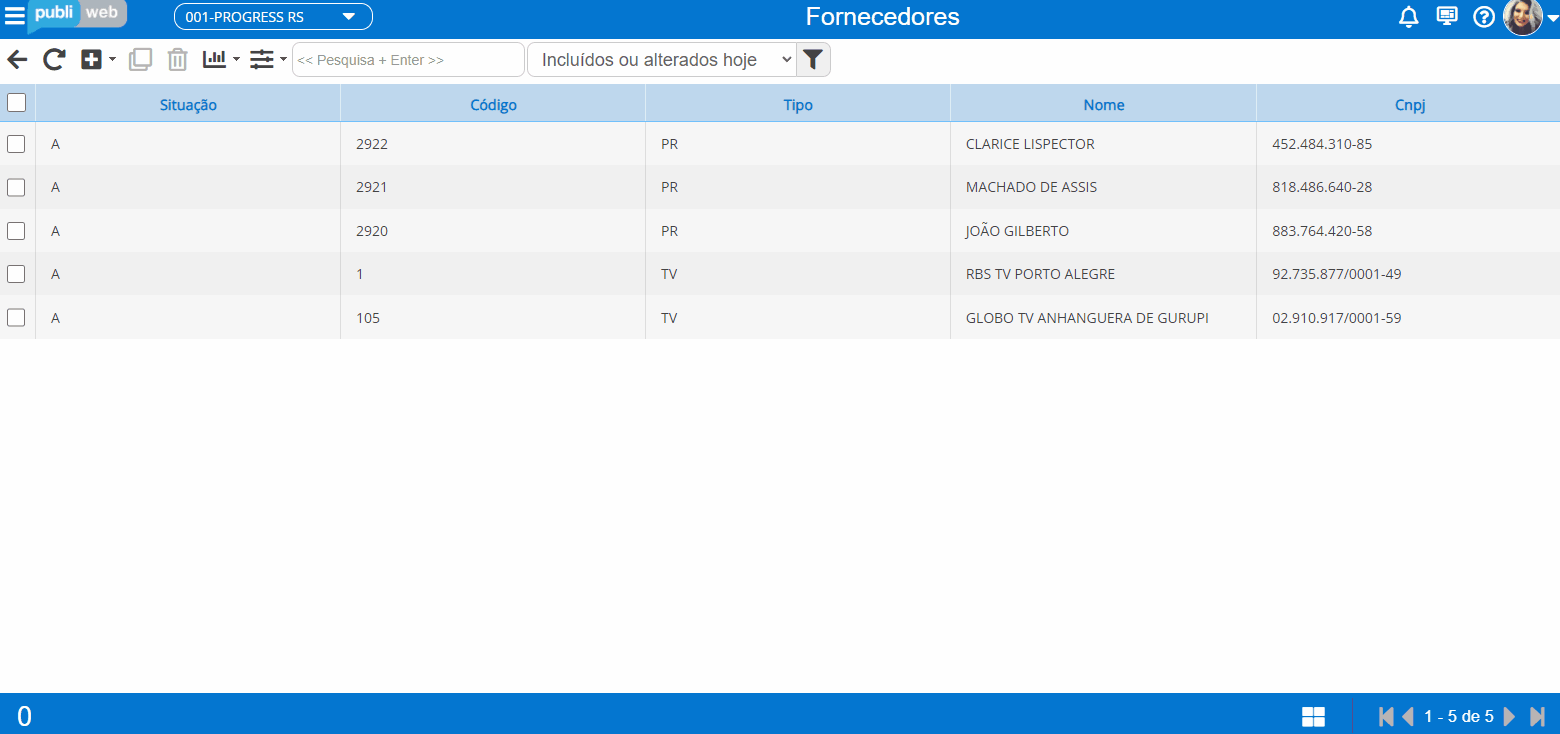
Por padrão, o sistema já traz marcado algumas características no filtro, porém é possível alterar.
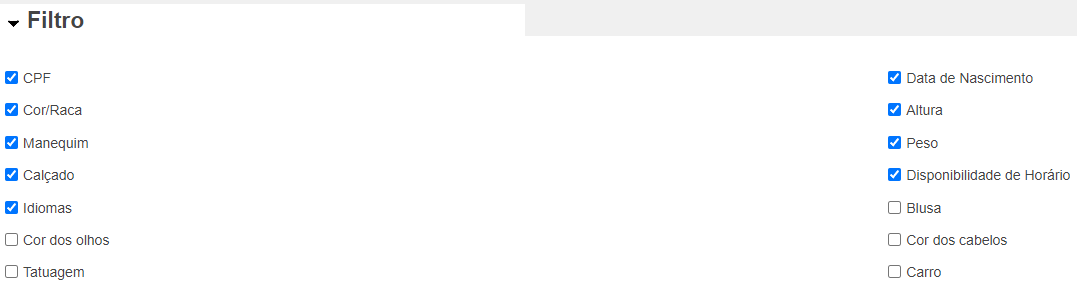
Kantar IBOPE - Planview e A&F
Foi adicionada a opção para exportar a programação das planilhas de TV para o Kantar - Planview e A&F no módulo Plano de Mídia.
Clique na imagem para ampliar.